麥克風在 Google Meet 中無法使用?嘗試這些常見的修復

發現解決 Google Meet 麥克風問題的有效方法,包括音頻設置、驅動程序更新等技巧。
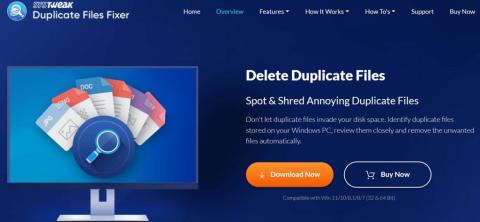
重複檔案可能是電腦使用者的主要痛點。它們會浪費儲存空間,降低系統速度,並使查找所需檔案變得困難。但是不同名稱的重複檔案怎麼辦?這些文件可能更難以追踪,但它們也同樣存在問題。這就是「重複檔案修復器」或「重複檔案刪除器」發揮作用的地方。
今天,我們將研究識別和刪除重複文件的技術細節,並向您介紹最好的重複文件查找器,特別是為 Windows 量身定制的。因此,讓我們整理並優化我們的數位生活,一次一個重複!
重複檔案是特定檔案的相同副本,駐留在不同的位置,具有不同的檔案名稱。內容不變,但檔名不同。這些文件可以以各種形式存在——圖像、文件、音樂或任何其他數位資料。
重複文件就像隱藏的地雷,會降低您的電腦速度,並使查找重要文件成為一項繁瑣的任務。但不用擔心,我們將揭開「重複檔案修復程式」的魔力。這些巧妙的工具旨在仔細掃描您的系統,識別重複檔案並有效刪除它們,從而釋放寶貴的儲存空間。
由於多種原因,具有不同名稱的重複檔案可能會成為問題。以下是他們可能提出的一些關鍵問題:
為了緩解這些問題,必須定期掃描系統中的重複檔案並使用專門的軟體工具。
另請閱讀:為什麼我無法在 Windows 11/10 上刪除重複的照片
當談到在基於 Windows 的系統上尋找和刪除重複檔案時,不乏選擇。然而,為了讓您的生活更輕鬆,我們精心挑選了在功能、效率和易用性方面脫穎而出的最佳重複文件修復程序。

重複檔案修復程式是 Windows 使用者首選的絕佳選項。憑藉其直覺的介面和強大的掃描演算法,它可以快速找到重複的文件,即使它們具有不同的名稱。這就是為什麼它是首選。
準確掃描:重複文件修復器採用先進的演算法來比較文件內容,確保精確的重複檢測。
可自訂的掃描:透過指定檔案類型、大小和資料夾來自訂掃描,從而輕鬆專注於系統的特定區域。
預覽功能:掃描完成後,您將有機會在決定刪除重複檔案、影片、照片和音訊檔案之前預覽它們。
掃描外部儲存:使用重複檔案修復程序,您將擁有所需的所有工具。它使您能夠掃描外部媒體、硬碟和雲端存儲,自動識別重複項,並完成許多其他任務。
點擊即可自動標記重複項:為什麼要花費數小時手動搜尋重複檔案?只需一鍵點擊即可輕鬆刪除重複的文件、影片、照片和音頻,節省您的寶貴時間。
掃描 Google Drive 和 Dropbox:透過取消下載基於雲端的文件的要求,該過程進一步簡化。借助其功能,您可以掃描您的 Dropbox或Google Drive 帳戶並有效地組織您的資料。
如果您渴望使用重複文件修復器找到並消除那些討厭的重複文件,您只需按照我們易於遵循的逐步指南即可。
第 1 步:從下面的按鈕下載並安裝重複檔案修復程式。
步驟 2:要開始清理過程,只需開啟重複檔案修復程式 (DFF) 並新增需要掃描的檔案/資料夾,然後按一下掃描重複項。

步驟3:掃描程序將開始。請耐心等待,因為需要掃描的文件數量將影響此過程所需的時間。

步驟 4:掃描成功完成後,您將看到手動或使用方便的「自動標記」功能刪除重複項的選項。若要透過一鍵式清理來簡化流程,只需按一下「自動標記」即可。

步驟5:當需要刪除的重複檔案已標記在清單中時,您就可以開始了。現在只需點擊刪除標記按鈕即可。所有重複檔案將會被重複檔案修復器快速刪除。

另請閱讀:如何在 Android 上使用重複文件修復器刪除重複的 MP3?
尋找並刪除重複檔案是釋放儲存空間、提高系統效能並使查找檔案更容易的好方法。尋找重複文件的主要方法有兩種:手動和使用重複文件查找器。如果您的文件數量相對較少,您也許可以手動找到重複文件。但是,如果您有大量文件,建議使用重複文件查找器。一旦像 Duplicate Files Fixer 這樣的重複檔案刪除器成為您的盟友,確保您可以回收寶貴的磁碟空間並享受更流暢的系統效能。
如需更多與 Windows、Android、iOS 和 macOS 相關的故障排除指南、清單以及提示和技巧,請在Facebook、Instagram、Twitter、YouTube和Pinterest上關注我們。
發現解決 Google Meet 麥克風問題的有效方法,包括音頻設置、驅動程序更新等技巧。
在 Twitter 上發送訊息時出現訊息發送失敗或類似錯誤?了解如何修復 X (Twitter) 訊息發送失敗的問題。
無法使用手腕檢測功能?以下是解決 Apple Watch 手腕偵測不起作用問題的 9 種方法。
解決 Twitter 上「出錯了,重試」錯誤的最佳方法,提升用戶體驗。
如果您無法在瀏覽器中登入 Google 帳戶,請嘗試這些故障排除提示以立即重新取得存取權限。
借助 Google Meet 等視頻會議工具,您可以在電視上召開會議,提升遠程工作的體驗。
為了讓您的對話更加安全,您可以按照以下步驟在行動裝置和桌面裝置上為 Instagram 聊天啟用端對端加密。
了解如何檢查您的 Dropbox 安全設定有助於確保您的帳戶免受惡意攻擊。
YouTube TV 為我們提供了許多堅持使用的理由,因為它融合了直播電視、點播視頻和 DVR 功能。讓我們探索一些最好的 YouTube 電視提示和技巧。
您的三星手機沒有收到任何通知?嘗試這些提示來修復通知在您的 Samsung Galaxy 手機上不起作用的問題。








